
स्कूलवर्क में कक्षाएँ जोड़ें, संपादित करें, हटाएँ और डिलीट करें
एक कक्षा कई लोगों का समूह होती है, जिसमें कम से कम एक शिक्षक होता है। स्कूलवर्क अपने-आप आपकी सभी Apple School Manager कक्षाओं से साइडबार में जानकारी भर देता है। अगर आपके स्कूल के IT व्यवस्थापक ने आपको “कक्षाएँ बनाएँ, संपादित करें, और डिलीट करें” के विशेषाधिकार Apple School Manager में असाइन किया हैं, तो आप स्कूलवर्क में कक्षाएँ जोड़ सकते, संपादित कर सकते, हटा सकते और संग्रहित भी कर सकते हैं और डिलीट भी कर सकते हैं। स्कूलवर्क में कक्षाएँ जोड़ने से आप उन समूहों और क्लबों के लिए कक्षाएँ बना सकते हैं जो आपके संगठन की विद्यार्थी सूचना प्रणाली (वि.सू.प्र.) संबंधी जानकारी में शामिल नहीं हैं।
स्कूलवर्क Apple School Manager के साथ जोड़ी गईं कक्षाओं को अपने आप सिंक करता है; कक्षाओं और जानकारी (उदाहरण के लिए कक्षा का नाम और उपनाम) को आपके संगठन में अन्य लोगों के लिए दृश्यमान बनाता है।
नोट :
कक्षा जोड़ने, संपादित करने, हटाने और संग्रहित करने या डिलीट करने के लिए आपको इंटरनेट कनेक्शन की ज़रूरत होती है।
किसी कक्षा को हटाने से वह कक्षा Apple School Manager से डिलीट हो जाती है और इसके साथ ही विद्यार्थी, विद्यार्थी की प्रगति और इनसाइट डेटा, बाहर निकलने के टिकट के जवाब और असेसमेंट के परिणाम और समीक्षाएँ और विद्यार्थी का काम हट जाता है, उसके बाद किसी भी असाइनमेंट या असेसमेंट की केवल पढ़ने वाली कॉपी को कक्षा संग्रह में सहेज लिया जाता है। किसी कक्षा संग्रहण को डिलीट करने से कक्षा और उससे जुड़ा सारा डेटा डिलीट हो जाता है।
स्कूलवर्क में कक्षा जोड़ें
स्कूलवर्क ऐप
 में, साइडबार में कक्षा जोड़ें पर टैप करें।
में, साइडबार में कक्षा जोड़ें पर टैप करें।अपनी नई कक्षा के लिए कोई नाम दर्ज करें।
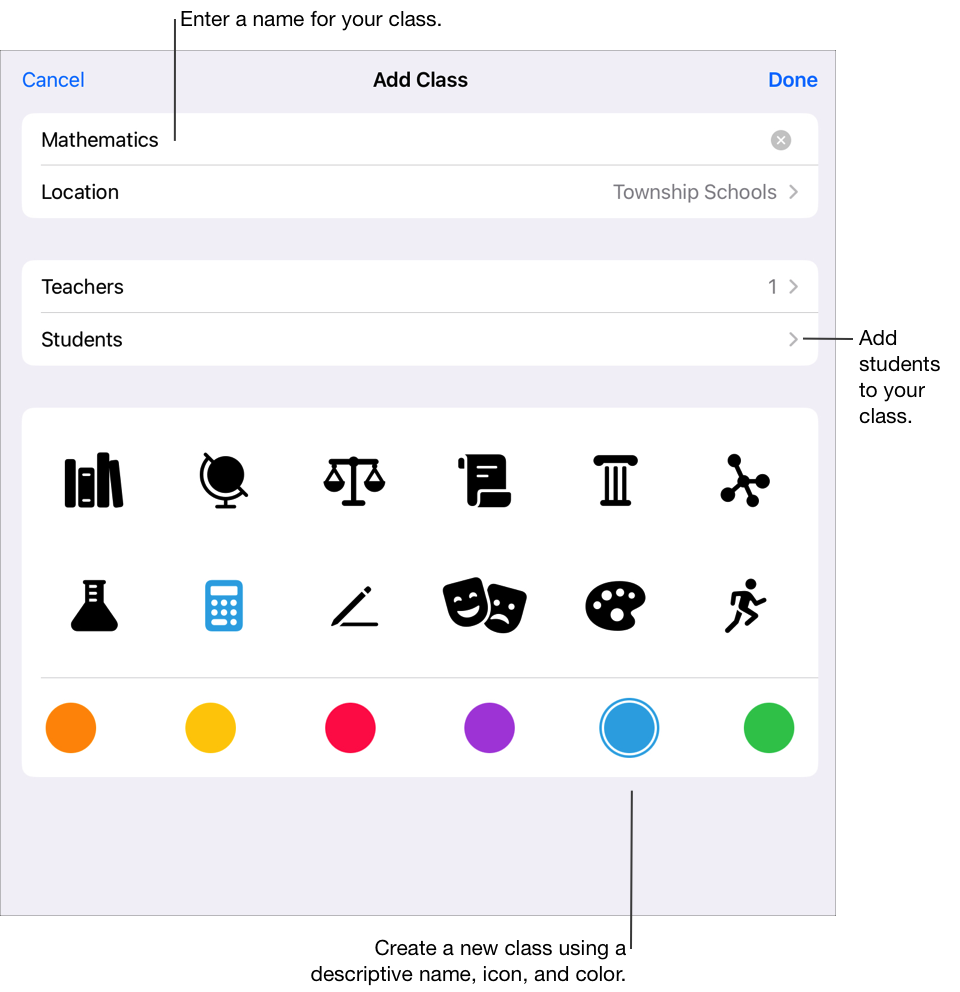
अपनी नई कक्षा का स्थान बदलने के लिए स्थान पर टैप करें, फिर नई कक्षा के लिए जिस स्थान का आप उपयोग करना चाहते हैं, उस पर टैप करें।
नोट : स्थान फील्ड केवल तभी दिखाई देती है जब आपके पास एक से अधिक स्थान होते हैं। आप Apple School Manager की भूमिकाओं/स्थानों में अपने खाते के लिए जोड़े गए अपने स्कूल के केवल IT प्रशासक के स्थानों को चुन सकते हैं।
अपनी नई कक्षा में शिक्षक और विद्यार्थी जोड़ें :
अतिरिक्त शिक्षकों को जोड़ने के लिए “शिक्षक” पर टैप करें, “शिक्षक” या “कक्षा” फ़ील्ड पर टैप करें, शिक्षक या कक्षा का नाम दर्ज करें, फिर शिक्षक या कक्षा पर टैप करें।
आप अपनी कक्षा में अपने सहित 15 तक शिक्षकों को जोड़ सकते हैं। इससे पहले कि आप अपनी कक्षा में किसी शिक्षक को जोड़ें, शिक्षक का प्रबंधित Apple खाता आपके किसी भी स्थान पर Apple School Manager में ज़रूर मौजूद होना चाहिए। “शिक्षक” या “कक्षा” फ़ील्ड में किसी कक्षा को टैप करने पर कक्षा और कक्षा के सभी शिक्षक जुड़ जाते हैं।
विद्यार्थियों को जोड़ने के लिए, 'विद्यार्थी' पर टैप करें, 'विद्यार्थी' या 'कक्षा' फ़ील्ड पर टैप करें, विद्यार्थी या कक्षा का नाम दर्ज करें, फिर विद्यार्थी या कक्षा नाम पर टैप करें।
आप अपनी कक्षा में अपने सहित कुल मिलाकर अधिकतम 100 विद्यार्थी और शिक्षक जोड़ सकते हैं। इससे पहले कि आप अपनी कक्षा में किसी विद्यार्थी को जोड़ें, विद्यार्थी का प्रबंधित Apple खाता आपके किसी भी स्थान पर Apple School Manager में ज़रूर मौजूद होना चाहिए या आपको स्कूलवर्क में एक नया विद्यार्थी खाता बनाना होगा। “शिक्षक” या “कक्षा” फ़ील्ड में किसी कक्षा को टैप करने पर कक्षा और कक्षा के सभी विद्यार्थी जुड़ जाते हैं।
नोट : शिक्षकों और विद्यार्थियों को जोड़ते समय, आप उनके नाम, उपनाम या प्रबंधित Apple खाते का उपयोग कर सकते हैं।
कक्षा का आइकॉन और रंग चुनने के लिए टैप करें, फिर पूर्ण पर टैप करें।
स्कूलवर्क में कक्षा संपादित करना
स्कूलवर्क ऐप
 में, इनमें से कोई एक कार्य करें :
में, इनमें से कोई एक कार्य करें :साइडबार में कक्षा को स्पर्श करके रखें, फिर कक्षा संपादित करें पर टैप करें।
साइडबार में कक्षा पर बाएँ स्वाइप करें, फिर
 पर टैप करें।
पर टैप करें।
कक्षा जानकारी संपादित करें:
कक्षा का नाम संपादित करने के लिए, कोई नया नाम दर्ज करें।
शिक्षकों को संपादित करने के लिए शिक्षक पर टैप करें फिर इनमें से कोई एक कार्य करें :
शिक्षकों को जोड़ने के लिए, 'शिक्षक' या 'कक्षा' फ़ील्ड पर टैप करें, शिक्षक या कक्षा का नाम दर्ज करें, फिर शिक्षक या कक्षा पर टैप करें।
शिक्षकों को हटाने के लिए उस शिक्षक पर बाएँ स्वाइप करें जिसे आप हटाना चाहते हैं, फिर डिलीट करें पर टैप करें।
विद्यार्थियों को संपादित करने के लिए, विद्यार्थियों पर टैप करें फिर निम्नलिखित कार्य करें :
विद्यार्थियों को जोड़ने के लिए, 'विद्यार्थी' या 'कक्षा' फ़ील्ड पर टैप करें, विद्यार्थी या कक्षा का नाम दर्ज करें, फिर विद्यार्थी या कक्षा नाम पर टैप करें।
विद्यार्थियों को हटाने के लिए उस विद्यार्थी पर बाएँ स्वाइप करें जिसे आप हटाना चाहते हैं, फिर डिलीट करें पर टैप करें।
विद्यार्थी खाते बनाने के लिए, 'विद्यार्थी' या 'कक्षा' फ़ील्ड पर टैप करें, फिर उस विद्यार्थी का नाम दर्ज करें जिसके लिए आप खाता बनाना और उसे अपनी कक्षा में जोड़ना चाहते हैं।
कक्षा आइकॉन या रंग संपादित करने के लिए, कोई नया आइकॉन या रंग चुनने के लिए टैप करें।
नोट : आपकी कक्षा के शुरुआती रूप से सेट हो जाने और सहेज लिए जाने पर, आप उसका स्थान परिवर्तित नहीं कर सकते हैं।
पुष्टि करें की आपकी नई कक्षा की जानकारी सही है फिर पूर्ण पर टैप करें।
नोट : विद्यार्थी सूचना प्रणाली (वि.सू.प्र.) से बनाई गईं कक्षाओं के लिए, आप स्कूलवर्क में केवल कक्षा का रंग, आइकॉन और नाम संपादित कर सकते हैं। Apple School Manager में कक्षाओं में औपचारिक कक्षा नाम (Apple School Manager में व्यवस्थापक द्वारा सेट किया गया) और उपनाम (स्कूलवर्क में शिक्षकों द्वारा सेट किया गया) दोनों होते हैं। जब आप स्कूलवर्क में कक्षा का नाम संपादित करते हैं, तो आप Apple School Manager का उपनाम बदल सकते हैं।
स्कूलवर्क में कक्षा हटाएँ
स्कूलवर्क ऐप
 में, इनमें से कोई एक कार्य करें :
में, इनमें से कोई एक कार्य करें :साइडबार में कक्षा को स्पर्श करके रखें, फिर “कक्षा हटाएँ” पर टैप करें।
साइडबार में कक्षा पर बाएँ स्वाइप करें, फिर
 पर टैप करें।
पर टैप करें।कोई कक्षा संपादित करें, फिर पॉप-अप पैन के सबसे नीचे 'कक्षा हटाएँ' पर टैप करें।
पुष्टि करें कि आप कक्षा हटाना चाहते हैं, फिर हटाएँ पर टैप करें।
स्कूलवर्क कक्षा को Apple School Manager से डिलीट कर देता है और इसके साथ ही विद्यार्थी, विद्यार्थी की प्रगति और इनसाइट डेटा, बाहर निकलने के टिकट के जवाब, विद्यार्थी का काम और असेसमेंट के परिणाम और समीक्षा हट जाती है। स्कूलवर्क विद्यार्थी की फ़ाइलों को आपके iCloud Drive से हटा देता है, फिर किसी भी असाइनमेंट या असेसमेंट की केवल पढ़ने लायक कॉपी को एक कक्षा संग्रह में सहेज लेता है। कक्षा को हटाने से वे सभी शिक्षक प्रभावित होते हैं, जिन्हें कक्षा का एक्सेस होता है।
असाइनमेंट के लिए : विद्यार्थी की फ़ाइलें डिलीट करने से पहले, स्कूलवर्क विद्यार्थियों को पहले वापस नहीं गई फ़ाइलों की कॉपी वापस कर देता है।
असेसमेंट के लिए : केवल देखने वाला असेसमेंट सहेजते समय, स्कूलवर्क “मार्कअप” कार्रवाइयों, परिणामों और विश्लेषणों को शामिल करता है।
नोट : आप विद्यार्थी सूचना प्रणाली (वि.सू.प्र.) से बनाई गईं कक्षाओं को हटा नहीं सकते हैं।
स्कूलवर्क में कक्षा संग्रह डिलीट करना
स्कूलवर्क ऐप
 में, साइडबार में “संग्रहित” पर टैप करें।
में, साइडबार में “संग्रहित” पर टैप करें।आप जिस संग्रहित कक्षा को डिलीट करना चाहते हैं, उसके लिए इनमें से एक कार्य करें:
संग्रहित कक्षा को स्पर्श करके रखें, फिर “डिलीट करें” पर टैप करें।
संग्रहीत कक्षा पर टैप करें, फिर ऊपरी दाएँ कोने में
 पर टैप करें।
पर टैप करें।
पुष्टि करें कि आप कक्षा संग्रह डिलीट करना चाहते हैं, फिर “डिलीट करें” पर टैप करें।
स्कूलवर्क कक्षा संग्रह और उससे जुड़ा सारा डेटा डिलीट कर देता है। कक्षा संग्रह को डिलीट करने से वे सभी शिक्षक प्रभावित होते हैं, जिन्हें कक्षा का एक्सेस होता है।